Dove scaricare la versione di blender più adatta
Scaricare il software Blender per il 3D a volte può essere semplice a volte complicato, vista la grande varietà dell'offerta. In questo tutorial vedremo come, da dove, scaricare e quale versione di Blender è la più adatta alle nostre esigenze, districandoci nella giungla delle varie possibilità.
Indice dei contenuti del tutorial:
- Dove scaricare la versione di Blender più recente e stabile
- Requisiti hardware
- Non attivate assolutamente gli aggiornamenti automatici!
- Significato delle cifre dei numeri di versione
- Dove segnalare i bug
- Scaricare il file di installazione di Blender o la versione zippata portable?
- Le compilazioni giornaliere (Daily Builds)
- Che cosa sono le versioni alpha, beta, release candidate?
- Che cos'è Blender LTS?
- Versioni sperimentali
- Versioni precedenti
- Cos'è un/una fork di Blender?
- Blender su tablet e smartphone Android?
- Quando usciranno le future versioni di Blender?
Dove scaricare la versione di Blender più recente e stabile:
Per scaricare l'ultima versione di Blender stabile è sufficiente accedere al sito web della Blender Foundation che realizza il software
https://www.blender.org/download/
Il sito propone subito un pacchetto di file per la modalità di installazione più veloce (il sito riconosce automaticamente il sistema operativo utilizzato dall'utente per navigare su Internet), però Blender è un software multipiattaforma, quindi un po' più in basso potete trovare versioni per altri sistemi operativi e altre modalità di installazione, i cui link sono contenuti in un comodo menu a tendina (il pallino blu vicino ad alcuni elementi indica la compatibilità con il nostro sistema operativo).
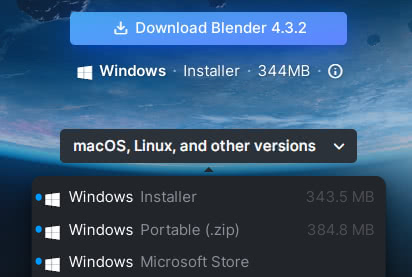
Attualmente si può scaricare un pacchetto per l'installazione su sistema operativo Windows, oppure un file zippato contenente la versione di Blender da scaricare e scompattare nel file system di Windows, o un link al sito di Microsoft, nel caso preferiate scaricare Blender da quella piattaforma; inoltre è presente un file di installazione e uno portable per sistema operativo Windows supportato da architettura ARM; è disponibile Blender per il sistema operativo macOS sia che funzioni su processore Intel che su Apple Silicon, oppure Blender per Linux scaricabile direttamente o da Snap Store; è presente un collegamento alla piattaforma Steam, per chi è abituato ad utilizzarla per i videogiochi, e infine c'è la possibilità di scaricare il codice sorgente di Blender e delle sue librerie, perché Blender è un software open source e quindi i sorgenti devono essere pubblicati.
Potete trovare una versione zippata di Blender anche presso il sito https://portableapps.com/apps , che da anni raccoglie versioni portabili di utili software free e open source.
Per chi ha ancora installato il sistema operativo Windows 7 e che, a causa dell'incompatibilità di alcune librerie con cui è stato sviluppato Blender, non può utilizzare le ultime versioni, citiamo il sito https://github.com/nalexandru/BlenderCompat di cui però non abbiamo né esaminato il codice (che molti confermano sicuro e perfettamente funzionante) né la legalità nell'utilizzo delle librerie Microsoft.
Requisiti hardware:
Qui potete trovare i requisiti hardware https://www.blender.org/download/requirements/ necessari per utilizzare Blender. Considerate che nei vostri progetti più particelle utilizzate (erba, alberi, spruzzi etc.), o più definizione volete dare al vostro fumo/fuoco, maggiore sarà la memoria RAM richiesta. Più texture (e di maggiori dimensioni) utilizzate, maggiore VRAM (la memoria della scheda video) sarà necessaria per avere migliori performances. Più potente sarà la CPU e meno tempo ci metterà a calcolare le simulazioni fisiche. Più potente sarà la scheda video, più veloci saranno i rendering. Più la mesh nello sculpting sarà complessa, più dovranno essere avanzate le componenti che abbiamo prima citato.
Quindi i requisiti base indicate vanno benissimo se volete cominciare ad imparare Blender, ma quelli raccomandati sono il minimo per poter lavorare professionalmente.
Nella stessa pagina linkata, guardate in basso anche i requisiti per le vecchie versioni, una lista di requisiti software e drivers di base che sono necessari per eseguire sul vostro computer le nuove versioni da quel punto in poi.
Non attivate assolutamente gli aggiornamenti automatici!
Ci sono molte utility, installabili su computer, che permettono di aggiornare in modo automatico i software e i drivers presenti. Se dovete lavorare con Blender, o anche solo usarlo per un progetto amatoriale con un minimo di serietà, è sempre meglio eseguire di volta in volta l'installazione o l'aggiornamento manuale, perché altrimenti rischiate il malfunzionamento di Blender senza sapere perché o cosa è successo.
La scelta della versione di Blender da installare deve essere ben ponderata, altrimenti rischiate di installare una versione di Blender non supportata dal vostro hardware, incompatibile con i drivers installati sul vostro computer (se siete impossibilitati ad installarne altri); potreste trovare funzioni disabilitate e nodi (di materiali, geometry nodes, compositor) modificati, i vostri add-on preferiti potrebbero non funzionare più e, più raro ma non impossibile, potrebbe esserci un'incompatibilità con il vostro sistema operativo non più aggiornato.
Quindi pensate attentamente prima di aggiornare Blender, leggendo preventivamente su Internet i nuovi requisiti necessari e i problemi eventualmente riscontrati dagli utenti.
Significato delle cifre dei numeri di versione:
Come si è visto anche nell'immagine iniziale, la versione di Blender quando è stato scritto questo tutorial è la 4.3.2 . Il primo numero (in questo caso 4) viene incrementato quando la struttura del software viene modificata in modo fondamentale, il secondo (attualmente 3) aumenta quando vengono inserite di volta in volta nuove funzioni secondarie, il terzo viene incrementato quando di volta in volta vengono rilasciate nuove versioni in seguito alla correzione di errori, che la comunità di blenderisti segnala agli sviluppatori; infatti la prima uscita era stata nominata Blender 4.3.0, poi sono stati corretti alcuni bug e si è arrivati alla 4.3.1 e così via
Dove segnalare i bug:
Quando sei molto sicuro che ci sia un errore nel software Blender, segnala il problema (magari avviando il software da console, per vedere i messaggi di errore a seguito di un crash) presso https://projects.blender.org/ cliccando su "Report a bug".
Scaricare il file di installazione di Blender o la versione zippata portable?
Usare un file di installazione di un software ha i suoi vantaggi, se non altro perché crea automaticamente le icone di avvio, i collegamenti del software ai file di progetto da aprire etc. , però scaricando e scompattando le versioni zippate portable di Blender è possibile salvare sul proprio hard disk molteplici versioni di questo software in diverse directories, riservando i collegamenti ai files alla versione che si sta utilizzando per lavoro e utilizzando contemporaneamente le versioni precedenti per utilizzare vecchi add-on, o vecchi formati di file, e le nuove per imparare le ultime funzionalità. Avviando Blender per la prima volta, in entrambi i casi verranno create automaticamente le directories contenenti i files di configurazione, vedi anche Blender: dove si trova il file startup , e cliccando, al primo avvio, sul pulsantino relativo presente nello splashscreen, verranno importati, in entrambi i casi, le impostazioni (e gli add-ons) delle eventuali versioni precedenti di Blender precedentemente avviate.
Le compilazioni giornaliere (Daily Builds):
Cosa sono le compilazioni giornaliere? Blender è continuamente in evoluzione e viene costantemente aggiornato, con l'aggiunta di nuove funzioni, quindi se l'ultima versione stabile è la 4.3.2, è probabile che la versione 4.4 sia presente e sia in fase beta, con le nuove funzioni aggiunte e si stia già pensando ad una futura 4.5, con la sua presenza in versione alpha. Tutte queste versioni temporanee vengono compilate e sono presenti presso
https://builder.blender.org/download/daily/
in modo che i componenti volenterosi (e curiosi) della comunità di Blender possano testarle e riportare eventuali bug, aiutando così i programmatori a rendere il software più corretto e robusto.
Ovviamente sono versioni adatte solo a conoscere e sperimentare le nuove funzioni, per lavorare è fortemente consigliato usare solo quelle stabili.
Che cosa sono le versioni alpha, beta, release candidate ?
Nelle "Daily Builds" si può leggere nomi come, per esempio, "Blender 4.5.0 Alpha" o "Blender 4.5.0 Beta" oppure "Blender 4.4.0 Release Candidate", ma cosa significano questi nomi/aggettivi che seguono quelli delle sottoversioni di Blender?
Come tutti i software, lo sviluppo di Blender avviene secondo vari stadi in successione: Alpha, Beta, Release Candidate, pubblicazione versione stabile, ulteriori sotto versioni successive con patch. Approfondiamo ora in cosa consistono queste versioni di sviluppo in Blender:
Alpha: prima versione completa del programma, di solito derivata dai codici della beta o release candidate della versione precedente; è abbastanza instabile in quanto vengono aggiunte e tolte continuamente nuove funzionalità o modifiche.
Beta: più stabile rispetto a quella Alpha, in questa versione ci si concentra sulla correzione degli errori e l'aggiornamento dei componenti aggiuntivi; in questa fase sono fondamentali anche le segnalazioni da parte degli utenti, che hanno avuto modo di testare il software scaricato dalle "Daily Builds".
Release Candidate: è l'ultima versione beta prima dell'uscita ufficiale; più stabile e completa della beta, ma non allo stesso livello della versione ufficiale, rappresenta la fine di ogni aggiornamento e con essa si effettua solo la correzione dei bug critici che potrebbero influenzare le prestazioni o la stabilità del software.
Che cos'è Blender LTS?
Ogni certo numero di versioni ne appare una il cui nome è seguito dalla scritta "LTS", cosa significa?
Blender si evolve rapidamente, possono essere pubblicati anche 3 aggiornamenti all'anno, e un aggiornamento a volte può rendere incompatibile un add-on/extension, oppure possono cambiare alcuni nodi dei materiali o dei geometry nodes, o altro ancora. Questo può essere un vero problema per uno studio/azienda che lavora con Blender, che sarebbe costretto ad utilizzare versioni vecchie con bug non corretti, per non dover cambiare tutto ad ogni aggiornamento del software quando sta realizzando un lungo progetto. È per questo che sono nate le versioni LTS (Long Term Support, supporto a lungo termine), delle particolari release in cui non vengono aggiunte nuove funzioni, ma vengono corretti i bug e vengono aggiornate per l'utilizzo di nuovo hardware, con un supporto (che prevede l'uscita di più patch per risolvere eventuali bug) che durerà 2 anni per ogni versione LTS.
Versioni sperimentali:
Diametralmente opposte alle LTS sono le versioni sperimentali o "Branch Build", cioè delle compilazioni di "rami" (variazioni) di Blender che contengono funzioni particolari (per esempio, in questi giorni, un nuovo prototipo NPR) che si vogliono provare, per curiosità o per apprendimento. Le trovate qui
https://builder.blender.org/download/experimental/archive/
Bisogna però tener conto che il più delle volte sono versioni instabili, quindi è meglio non utilizzarle per lavorare.
Versioni precedenti:
Come già detto Blender viene aggiornato molto velocemente, però non sempre gli utenti possiedono la dotazione hardware necessaria per utilizzarlo, magari utilizzando un sistema operativo vecchio o drivers incompatibili, e quindi nasce l'esigenza di poter installare le vecchie versioni, meno "esigenti". Possono essere richieste anche quando l'ultima versione non è perfettamente stabile e quindi si deve reinstallare la precedente in attesa di una nuova patch.
A differenza di quello che succede normalmente per gli altri software, sono disponibili tutte le versioni di Blender, dalla prima creata tanti anni fa all'ultima, e le potete scaricare da
https://download.blender.org/release/
così se volete utilizzare un vecchio add-on, è sufficiente scompattare una vecchia versione in una directory, utilizzare l'add-on e poi importare il risultato nell'ultima versione utilizzando la funzione "File > Append", esportando in formato .obj o altro.
Cos'è un/una fork di Blender?
Come abbiamo già detto, Blender è un software open source e quindi il suo codice sorgente può essere utilizzato per realizzare un nuovo software, o fork, che può essere una versione personalizzata di Blender che risponde a determinate esigenze specifiche, o altro.
Alcuni fork famosi sono:
Bforartists ("Be For Artists") che si propone di essere più intuitivo e dedicato agli artisti rispetto al Blender originale, con l'ausilio di un'interfaccia ridisegnata più "amichevole" e add-ons che facilitano alcune operazioni.
https://www.bforartists.de/
UPBGE ( Uchronia Project Blender Game Engine ) che si propone lo scopo di continuare, in modo indipendente, lo sviluppo del Game Engine di Blender, poiché questo è stato eliminato nell'originale dalla versione 2.8 in poi.
https://github.com/UPBGE/upbge
Blender su tablet e smartphone Android?
Blender può funzionare su un sistema operativo Android? Hanno provato a fare anche questo. Se volete potete provare una demo di questo esperimento, è scaricabile da
https://download.blender.org/demo/android/
Però bisogna considerare il fatto che Blender richiede normalmente una potente workstation per poter funzionare agevolmente, quindi una versione per mobile è solo un virtuosismo che per ora non ha rilevante utilità pratica.
Quando usciranno le future versioni di Blender?
I programmatori di Blender cercano di seguire una roadmap che ha determinate scadenze all'interno dell'anno, quindi è possibile conoscere, con un certo margine di errore, quando usciranno le prossime versioni di Blender
https://projects.blender.org/blender/blender/milestones
e che novità conterranno
https://developer.blender.org/docs/release_notes/
Per questo tutorial è tutto, nella speranza di aver dato maggior chiarezza, in questo viaggio tra le versioni e le informazioni su Blender sparse in giro. Happy blending!